xp系统ie分级审查密码怎么取消|xp系统取消ie分级的方法
时间:2016-11-21 来源:互联网 浏览量:853
今天要给大家介绍的是这篇xp系统ie分级审查密码怎么取消?出现这个问题该怎么解决呢,下面我给大家介绍具体的解决方法。
xp系统取消ie分级的方法:
方法一:
1、点击“开始”菜单,点击“运行”。
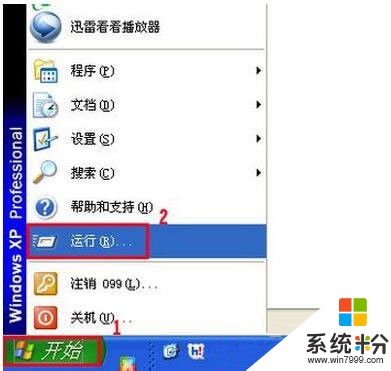
2、在打开的输入框中键入Regedit,按确定。
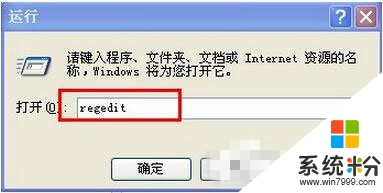
3、在注册表里找到HKEY_LOCAL_MACHINE。
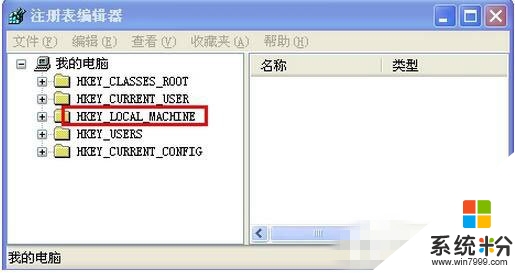
4、依次展开HKEY_LOCAL_MACHINE\Software\Microsoft\Windows\CurrentVersion\ policies\Ratings
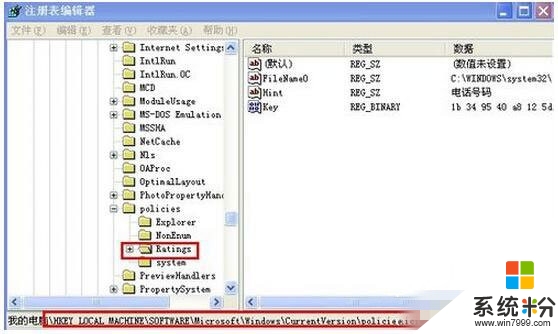
5、在这有个Key主键,这里就是设置的分级审查口令,将其删除即可。

6、重启IE后,点击“工具——Internet 选项——内容——设置内容审查程序”,这时就没有IE的分级审查口令密码了。
方法二:
1、点击开始菜单,运行。
2、输入Reg Delete “HKEY_LOCAL_MACHINE\SOFTWARE\Microsoft\Windows\CurrentVersion\policies\Ratings” /v “Key” /f 确定即可。
WinXP系统IE分级审查密码怎样清除?就讲到这里了,以上的方法有两种,操作的时候都是需要动到注册表,要是用户嫌麻烦的话,那么还可以采用第二种方法来解决。
【xp系统ie分级审查密码怎么取消】还不知道怎么解决这个问题的话,可以看看以上的教程。或者有其他的电脑系统下载后使用的疑问,都欢迎上系统粉官网查看。
我要分享:
Xp系统教程推荐
- 1 xp系统ie8安装失败怎么解决 新萝卜家园XP升级ie8失败的排查方法有哪些
- 2 windous xp台式电脑怎样启用休眠功能 windous xp台式电脑启用休眠功能的方法有哪些
- 3 索尼手机4.4系统安装激活XPosed框架的方法有哪些 索尼手机4.4系统如何安装激活XPosed框架
- 4WinXP不显示完整文件夹路径该是如何处理? WinXP不显示完整文件夹路径该处理的方法有哪些?
- 5XP改系统登录名时如何把CMD默认提示路径也更改 XP改系统登录名时怎样把CMD默认提示路径也更改
- 6xp系统u盘格式如何解决 深度技术xp系统转换U盘格式的方法有哪些
- 7WinXP文件无法复制路径太深的解决方法有哪些 WinXP文件无法复制路径太深该如何解决
- 8xp系统里,怎样快速将U盘FAT32格式转换成NTFS格式功能? xp系统里,快速将U盘FAT32格式转换成NTFS格式功能的方法?
- 9xp系统如何开启远程连接网络级别身份验证功能 xp系统怎么开启远程连接网络级别身份验证功能
- 10开启Guest账户后深度技术XP系统无法访问网络怎么解决 开启Guest账户后深度技术XP系统无法访问网络如何解决
最新Xp教程
- 1 XP打印机驱动安装失败怎么办?
- 2 winxp系统本地连接不见了怎么办
- 3 xp系统玩war3不能全屏怎么办
- 4xp系统开机蓝屏提示checking file system on c怎么解决
- 5xp系统开始菜单关机键消失了怎么办
- 6winxp系统开启AHCI操作的方法有哪些 winxp系统开启AHCI操作的方法有哪些
- 7进入XP系统后,操作迟延太久如何解决 进入XP系统后,操作迟延太久解决的方法有哪些
- 8Win8.1专业版资源管理器explorer.exe频繁重启的解决方法有哪些 Win8.1专业版资源管理器explorer.exe频繁重启该如何解决
- 9xp系统ie8安装失败怎么解决 新萝卜家园XP升级ie8失败的排查方法有哪些
- 10大地 XP系统验证码显示小红叉,无法输入网页验证码怎么解决 大地 XP系统验证码显示小红叉,无法输入网页验证码怎么处理
